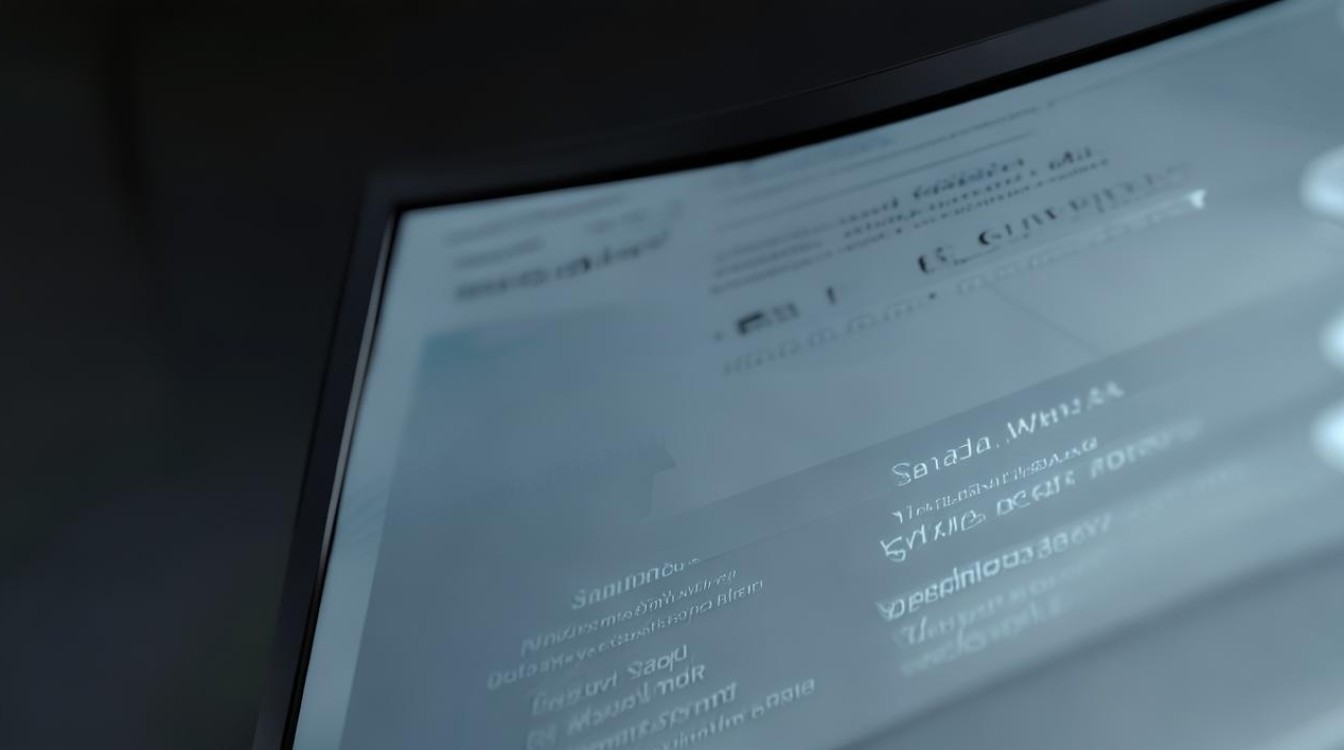重装系统主板要设置吗
shiwaishuzidu 2025年5月1日 05:50:33 主板 25
重装系统时通常需进入主板BIOS/UEFI调整启动顺序,设置U盘或光盘为第一启动项;若硬盘模式不兼容(如AHCI/RAID)或安装旧系统,还需关闭安全启动或开启CSM兼容模式。
是否需要设置主板?
重装系统时,主板设置(即进入BIOS/UEFI调整参数)通常是必要的,尤其是在以下场景中:

- 更换启动设备(如U盘、光盘)时需调整启动顺序。
- 切换Legacy与UEFI模式,需与系统安装方式匹配。
- 关闭安全启动(Secure Boot)以安装非官方系统(如部分Linux系统或旧版Windows)。
- 硬盘模式调整(如AHCI/RAID)。
设置前的准备工作
| 步骤 | 说明 |
|---|---|
| 备份数据 | 重要文件提前备份,避免操作失误导致数据丢失。 |
| 准备工具 | 制作系统安装U盘(推荐使用官方工具如Rufus、微软Media Creation Tool)。 |
| 记录密钥 | 记录Windows激活密钥(如有),部分主板可能集成OEM授权。 |
进入BIOS/UEFI的方法
不同主板厂商的按键不同,开机时连续按以下键:
| 品牌 | 常见按键 |
|--------------|--------------|
| 华硕 (ASUS) | Del 或 F2 |
| 微星 (MSI) | Del |
| 技嘉 (GIGABYTE)| Del 或 F2 |
| 戴尔 (Dell) | F2 或 F12 |
| 联想 (Lenovo)| F2 或 F1 |

常见主板设置项
| 设置项 | 说明 |
|---|---|
| 启动顺序 | 将U盘或光盘设为第一启动项,确保从安装介质启动。 |
| Secure Boot | 安装Windows 10/11通常保持开启;安装Linux或旧版系统需关闭。 |
| UEFI/Legacy模式 | 若安装Windows 10/11,选择UEFI模式;旧系统(如Win7)可能需要Legacy(需配合MBR分区)。 |
| 硬盘模式 | 默认选择AHCI(兼容性最佳);若使用RAID阵列需调整。 |
| TPM 2.0 | Windows 11需开启TPM 2.0(部分主板需在Security或Advanced中启用)。 |
| 虚拟化技术(VT) | 若需使用虚拟机(如VMware、VirtualBox),需开启Intel VT-x或AMD-V。 |
设置后的注意事项
- 保存并退出:调整后按
F10保存(部分主板为Save & Exit选项)。 - 检查安装介质:若无法进入安装界面,可能是U盘制作问题或启动模式不匹配。
- 驱动安装:重装系统后需安装主板芯片组驱动(官网下载,确保硬件功能正常)。
相关问题与解答
问题1:重装系统时主板识别不到U盘启动盘怎么办?
- 解答:
- 确认U盘已正确制作为启动盘(可使用工具重新制作)。
- 进入BIOS检查启动顺序是否设置正确。
- 尝试关闭
Secure Boot或切换UEFI/Legacy模式。 - 更换U盘接口(优先使用主板后置USB接口)。
问题2:Legacy和UEFI启动模式有什么区别?
- 解答:
- Legacy:传统BIOS模式,使用MBR分区表,最大支持2TB硬盘,兼容旧系统(如Windows 7)。
- UEFI:新一代启动模式,支持GPT分区表(突破2TB限制)、更快启动速度,需搭配64位系统(如Windows 10/11)。